Crypter une clé USB sous Windows 8
Les clés USB sont une sauvegarde souvent négligéeoutil. Bien que pratique, leur portabilité peut constituer un risque pour la sécurité. Voici comment utiliser BitLocker dans Windows 8, qui est un utilitaire de cryptage intégré qui vous permet de sécuriser votre lecteur flash.
Remarque: La fonctionnalité BitLocker - appelée techniquementBitLocker To Go pour les lecteurs amovibles - est disponible dans les éditions Windows 8 Pro, Windows 7 Ultimate et Enterprise. Après avoir chiffré le disque avec Windows 8, vous pouvez l'utiliser sur XP et versions ultérieures pour lire et copier des fichiers, mais pas pour les enregistrer directement.
Tout d'abord, branchez votre clé USB. Une fois que Windows l'a reconnu, accédez à Ordinateur, recherchez le lecteur et mettez-le en surbrillance. Dans le nouveau ruban de l'Explorateur Windows 8, les outils Drive sont mis en surbrillance. Cliquez sur BitLocker >> Activez BitLocker.

Alternativement, vous pouvez cliquer avec le bouton droit sur le lecteur externe et sélectionner Activer BitLocker dans le menu contextuel. Cette méthode fonctionne mieux sous Windows 7.

Ensuite, cochez Utiliser un mot de passe pour déverrouiller le lecteur et saisissez votre mot de passe deux fois. Cliquez sur Suivant.
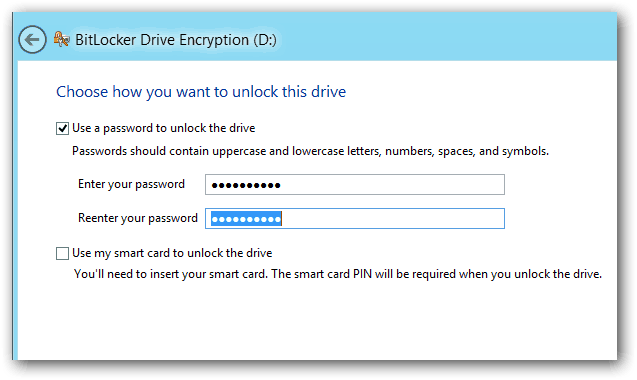
Windows vous demande comment sauvegarder votre clé de récupération. La clé de récupération est une chaîne de caractères qui vous permet d'accéder au lecteur même si vous avez perdu le mot de passe.
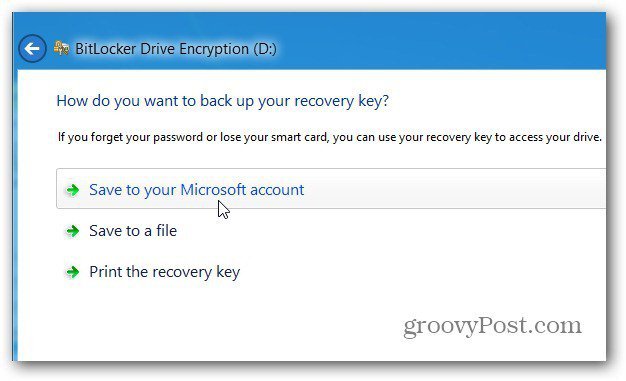
Choisissez ensuite la quantité de disque à chiffrer. Si vous sélectionnez Espace disque utilisé uniquement - c'est plus rapide et toutes les données que vous ajoutez seront également cryptées. Je recommande de sélectionner Chiffrer l'intégralité du lecteur, même si cela prend plus de temps. De cette façon, même les données supprimées, qui peuvent être récupérées, sont également chiffrées.
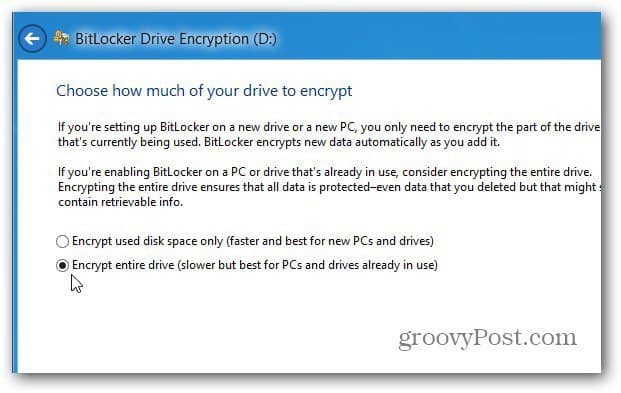
Cliquez ensuite sur Commencer le chiffrement pour lancer le processus.
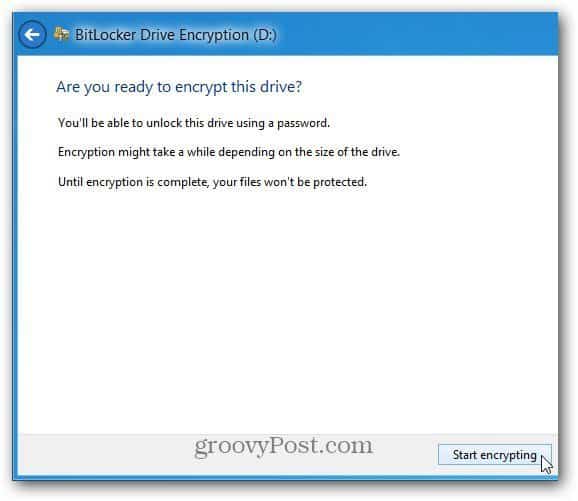
Vous pourrez surveiller la progression pendant que votre disque est chiffré. Le temps nécessaire varie en fonction de la quantité de données sur votre disque et de sa taille.
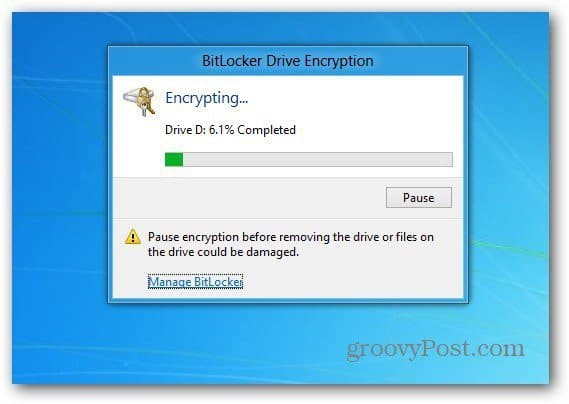
Une fois le lecteur chiffré, vous verrez une icône de verrouillage sur le lecteur répertorié dans l'ordinateur.
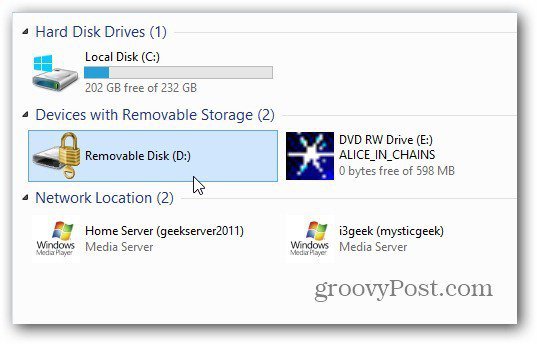
Maintenant, lorsque vous souhaitez utiliser le lecteur, branchez-le et vous êtes invité à entrer le mot de passe avant de pouvoir y accéder.
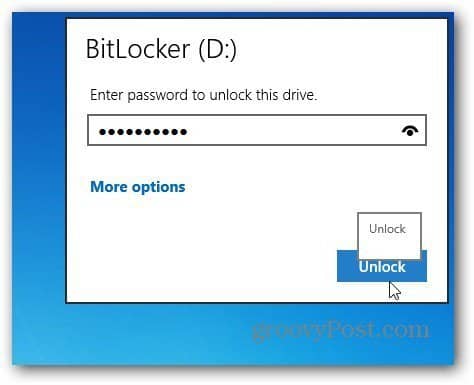
Voici l'écran que vous verrez sur Windows 7 pour saisir le mot de passe pour déverrouiller le lecteur chiffré.
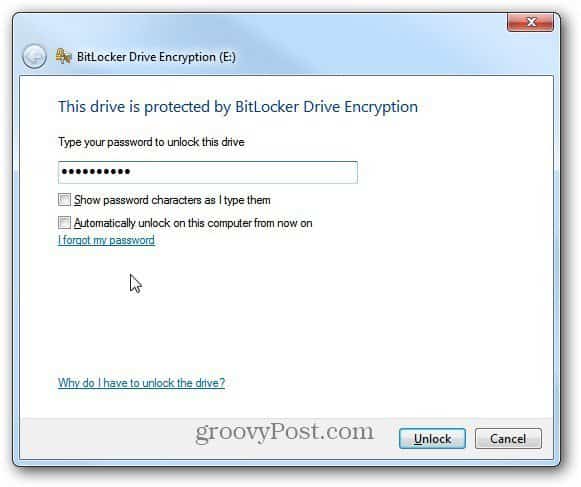
Après cela, la lecture automatique s'affiche (si elle est activée) et vous pouvez commencer à utiliser le lecteur comme vous le souhaitez.

Si vous devez modifier le mot de passe ou gérer d'autres options sur votre lecteur chiffré BitLocker, dans Windows 8, cliquez dessus avec le bouton droit et sélectionnez Modifier le mot de passe BitLocker ou Gérer BitLocker.
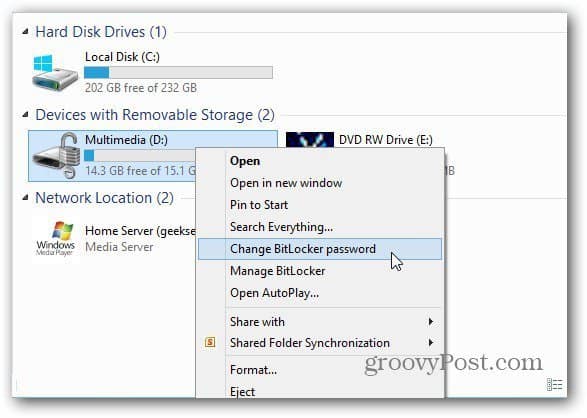
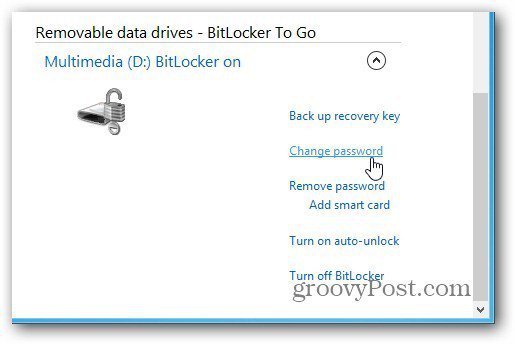
Sous Windows 7, cliquez avec le bouton droit sur le lecteur et sélectionnez Gérer BitLocker. Ensuite, vous obtiendrez un menu répertoriant les différentes options à gérer, y compris Changer le mot de passe.
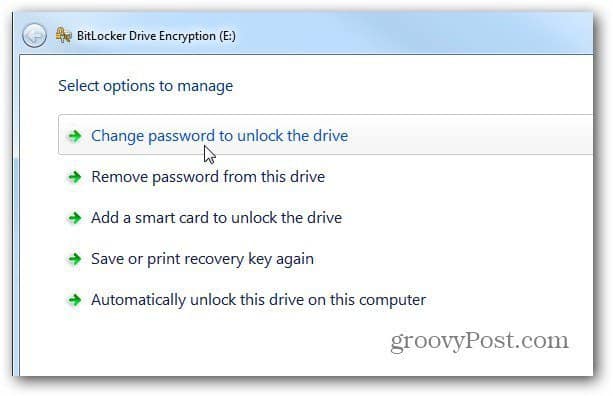
Si vous souhaitez utiliser un utilitaire tiers pour crypter vos disques - y compris Dropbox, nous vous recommandons d'utiliser TrueCrypt.










laissez un commentaire